在使用台式电脑的过程中,我们经常会遇到DNS配置错误的问题,导致无法访问互联网或访问速度缓慢。本文将为您介绍一些常见的DNS配置错误以及解决方法,帮助您快速排查和修复这些问题。

文章目录:
1.DNS是什么以及它在网络连接中的作用

DNS(DomainNameSystem)是一个将域名转换为IP地址的系统,在我们浏览网页、发送电子邮件或进行其他网络连接时起着至关重要的作用。
2.检查网络连接是否正常
确保你的台式电脑与路由器或其他网络设备之间的连接是正常的。检查网线是否插好,无线网络是否连接稳定。
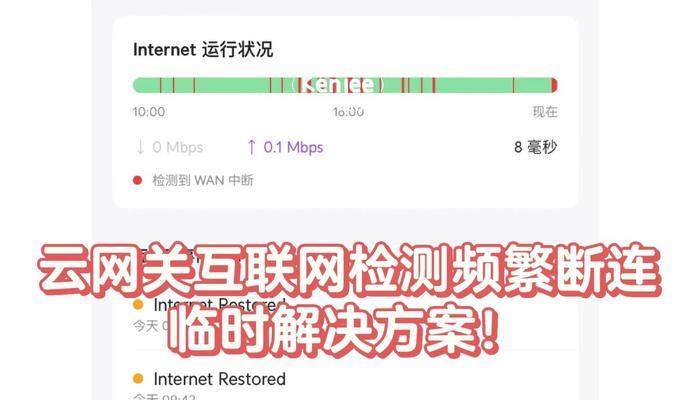
3.了解DNS配置错误的常见原因
了解一些常见的DNS配置错误原因,如错误的DNS服务器地址、DNS缓存问题等。
4.检查DNS服务器设置
打开网络设置,在DNS服务器设置中,确保正确地输入了推荐的DNS服务器地址。可以尝试使用公共DNS服务器,如谷歌的8.8.8.8和8.8.4.4。
5.清除DNS缓存
DNS缓存可能导致一些问题,可以通过刷新DNS缓存来解决。打开命令提示符,输入“ipconfig/flushdns”命令,清除DNS缓存。
6.检查防火墙设置
防火墙可能会阻止某些DNS请求。确保防火墙允许DNS流量通过,或者尝试暂时关闭防火墙,看是否可以解决问题。
7.更改DNS协议
尝试更改DNS协议为IPv6或者IPv4,并检查是否能够解决DNS配置错误问题。
8.检查电脑中的恶意软件
某些恶意软件可能会篡改DNS设置,导致DNS配置错误。通过安装并运行杀毒软件,检查电脑是否感染了恶意软件。
9.重启路由器和电脑
有时候,重启路由器和电脑可以解决一些网络连接问题,包括DNS配置错误。
10.使用网络诊断工具
使用网络诊断工具来帮助排查和修复DNS配置错误问题。如Windows系统中的网络故障排除工具或第三方网络分析工具。
11.检查ISP的DNS服务
如果以上方法仍未解决问题,可以联系你的网络服务提供商(ISP),了解他们的DNS服务器是否正常运行,并咨询他们的技术支持人员。
12.更换路由器
如果其他设备在同一网络环境中没有DNS配置错误问题,而只有你的台式电脑有问题,那么可能是路由器的问题。考虑更换或升级你的路由器。
13.更新操作系统和网络驱动程序
确保你的操作系统和网络驱动程序是最新的版本。更新可能包含修复了DNS配置错误的bug。
14.寻求专业帮助
如果你尝试了上述方法仍然无法解决DNS配置错误问题,建议寻求专业帮助。可以联系计算机维修专家或向厂商技术支持寻求帮助。
15.
通过本文介绍的方法,您应该能够排查和修复大多数台式电脑的DNS配置错误问题。记住,耐心和方法是解决问题的关键,确保您的网络连接正常并且DNS配置正确,可以获得更稳定和快速的上网体验。
通过排查网络连接、检查DNS服务器设置、清除DNS缓存、检查防火墙设置等方法,我们可以有效地解决台式电脑DNS配置错误问题。如果问题仍然存在,可以尝试更新操作系统和驱动程序,或者寻求专业帮助。通过这些方法,您将能够获得更好的网络连接体验。

当我们的戴尔电脑遇到一些故障时,如系统崩溃、启动错误或者无法进入操作...

在现今的社交媒体时代,我们拍摄和分享照片的频率越来越高。很多人喜欢在...

在使用电脑过程中,我们时常遇到各种驱动问题,这些问题往往会给我们的正...

随着智能手机的普及,手机成为人们生活中必不可少的工具。然而,我们经常...

随着手机使用的普及,人们对于手机应用程序的需求也日益增加。作为一款流...